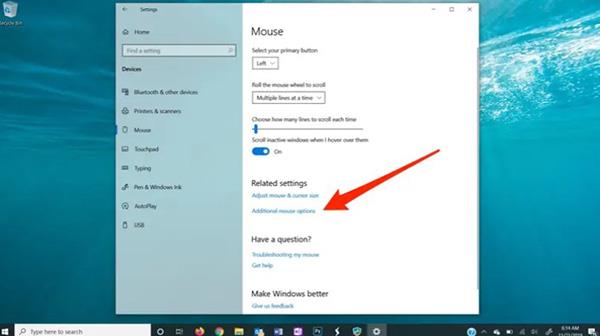Principā peles paātrināšana ir noderīga funkcija operētājsistēmā Windows 10 — tas palielina peles kursora kustības ātrumu atkarībā no tā, cik ātri pārvietojat rādītāju ekrānā.
Tādā veidā jūs ātrāk sasniedzat savus mērķus un strādājat efektīvāk. Diemžēl tas arī nozīmē, ka jūs, visticamāk, noliksit nevietā peli, kas ir kaitinošas ikdienas lietošanā un ārkārtīgi kaitinošas spēlējot, kur klikšķu precizitāte ir zema.
Par laimi, šo funkciju var viegli izslēgt. Lai sasniegtu klikšķu precizitāti, iestatījumos vienkārši jāizslēdz funkcija ar nosaukumu “Uzlabot rādītāja precizitāti” , kas ir tieši pretēja šīs funkcijas sniegtajai. Šī funkcija būtībā palīdz pelei pārvietoties ātrāk, piemērota tiem, kas profesionāli izmanto datoru vai veic uzdevumus, kuriem nepieciešama ātra darbība. Tiem, kuri nav pieraduši pie tik ātra peles ātruma, viņi jutīsies ārkārtīgi neērti un arī sagādās grūtības precīzi noklikšķināt.
Lūk, kā.
Kā precīzāk virzīt kursoru operētājsistēmā Windows 10
1. Noklikšķiniet uz pogas Sākt , pēc tam atlasiet ikonu Iestatījumi , kas ir veidota kā zobrats.
Dodieties uz izvēlni Sākt, atlasiet iestatījumu ikonu
2. Atlasiet Ierīces , pēc tam ekrāna kreisajā daļā atlasiet Pele .
3. Atlasiet Papildu peles opcijas .
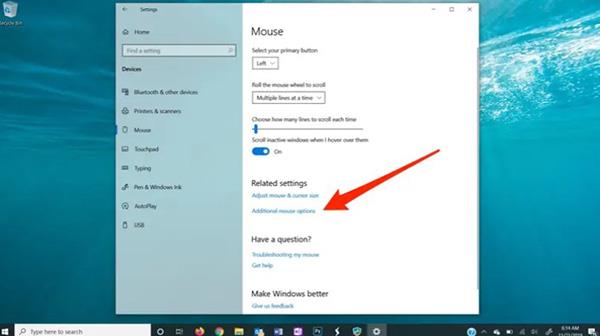
Atlasiet opciju Papildu peles opcijas, lai atvērtu vecā stila Windows vadības paneli
4. Dialoglodziņā Peles rekvizīti atlasiet Rādītāja opcijas , lai pārietu uz cilni Rādītāja opcijas .
5. Noņemiet atzīmi no izvēles rūtiņas Uzlabot rādītāja precizitāti .
Noņemiet atzīmi no izvēles rūtiņas Uzlabot rādītāja precizitāti, lai izslēgtu šo funkciju
6. Noklikšķiniet uz Labi , lai aizvērtu dialoglodziņu.